Vmware adalah aplikasi virtual machine yang dapat memudahkan kita untuk menginstal OS selain yang kita instal pada komputer atau leptop kita (Umpamanya kita menginstal os di dalam sebuah aplikasi). Pada vmware ini sendiri, kita dapat menginstal segala jenis operating system seperti Windows, Linux dll...
Tapi pada hari ini, saya akan membahas bagaimana cara menginstal windows server 2003 di vmware.
Berikut ini adalah cara-caranya.
A. Persiapan :
1. Pastikan kalau aplikasi Vmware sudah terinstal di PC/Leptop anda.
2. Siapkan Iso windows servernya.
B. Cara Menginstal Windowsnya.
1. Buka aplikasi Vmware nya. Lihat gambar :
Jika sudah muncul tampilan sperti ini, klik create a new virtual machine. Lihat gambar :
2. Kemudian klik typical untuk membuat instalasi lebih mudah. Lihat gambar :
3. Klik brouse dan pilih iso win server 2003 nya. Lihat gambar :
4. Berikan pasword atau pengaman pada windows nya. Jika tidak ada, klik next saja, untuk product key nya di abaikan saja dulu karna nanti kita akan memasukkan product key nya pada saat proses penginstalan windows nya. Lihat gambar :
5. Klik brous untuk memilih tempat penyimpanan Virtual Machine nya. Jika tidak, klik next saja. Lihat gambar :
6. Setelah itu buatlah berapa hard disk yg kita inginkan pada vmware, lalu klik next. Lihat gambar :
7. Dan terakhir klik finish. Lihat gambar :
8. Klik edit virtual machine untuk mengatur ram windows nya, dan klik power on untuk memulai proses instal. Lihat gambar :
9. Dan VMWare pun akan memulai proses booting. Lihat gambar :
10. Jika selesai tahap booting, maka vmware akan memulai proses instal Windows Server 2003 nya. Lihat gambar :
11. Setelah itu, Windows akan meminta product key nya, product key bisa di cari di google. Lihat gambar :
12. Setelah proses instal selesai windows akan meminta Username Dan Pasword, jika tadi kita tidak memberikan pasword atau pengamannya, maka klik next saja.
13. Jika proses instal selesai akan muncul tampilan dekstop pada windows server 2003 nya, Maka windows pun bisa kita gunakan. Lihat gambar :
Jika anda ingin menginstal windows lainnya di vmware ini, caranya tidak jauh beda dengan cara-cara di atas. Demikian saja tutorial hari ini, semoga ada manfaatnya bagi anda yang membaca.




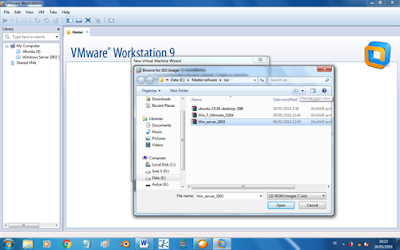










ConversionConversion EmoticonEmoticon